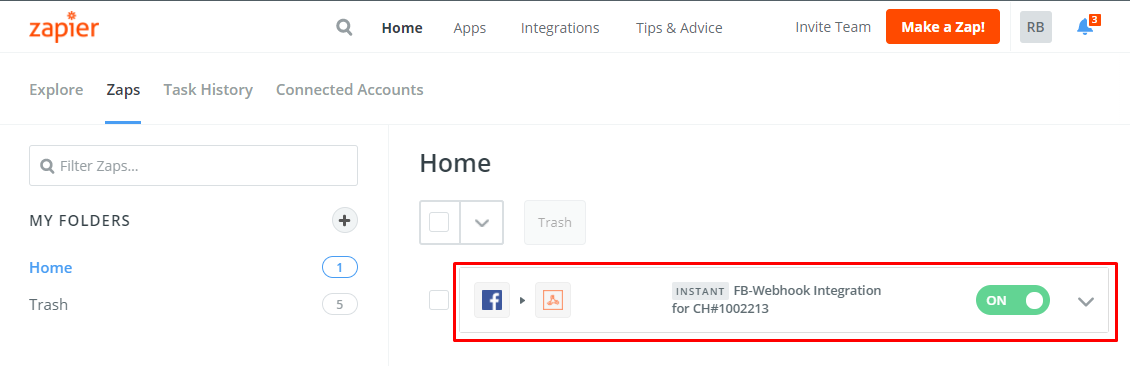במאמר זה תלמדו כיצד ניתן לקלוט לידים של Facebook Lead Ads באופן אוטומטי באמצעות אינטגרציה של Zapier.
לפני שתתחילו ביצירת האינטגרציה, ודאו שביצעתם את ההכנות הנדרשות.
הכנות
הכנות שיש לעשות במערכת lead.im:
1. פתחו ערוץ חדש מסוג 'טופס אינטרנט' במערכת lead.im
2. בלשונית פרטי ערוץ מופיעים שני נתונים שנזדקק להם בהמשך: מספר ערוץ (lm_form) ומפתח (lm_key) - נזדקק לנתונים הללו בהמשך.
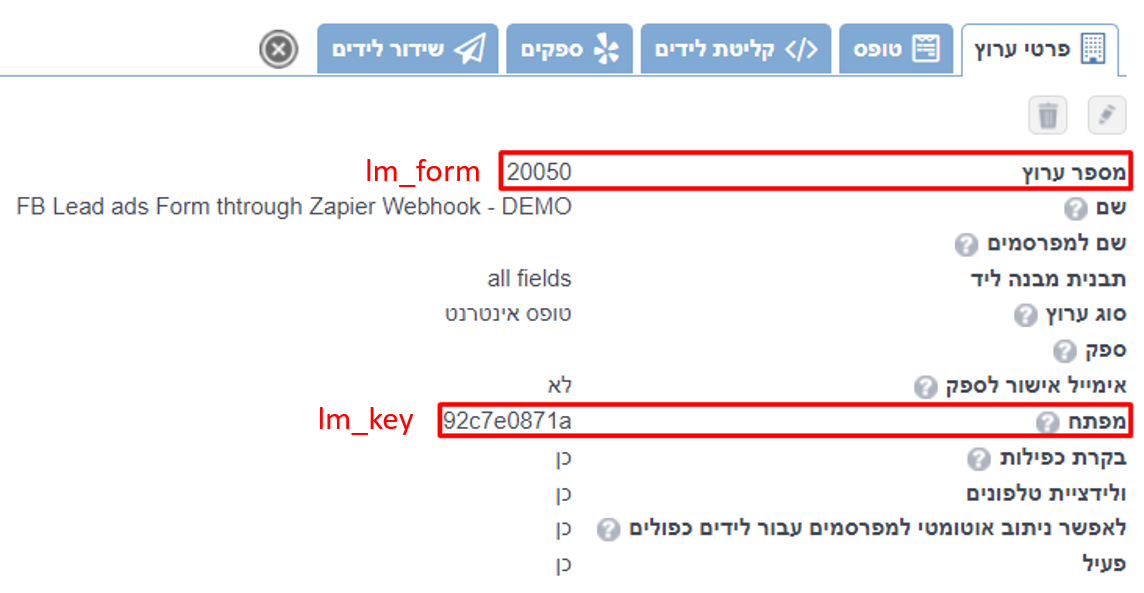
3. בלשונית 'קליטת לידים', הגדירו את השדות הרלוונטיים לטופס הפייסבוק אשר ברצונכם לקלוט ממנו את הלידים אל ערוץ זה.
בדוגמא המובאת כאן, בחרנו להציג טופס פייסבוק המכיל את השדות: שם, טלפון ודוא"ל. שימו לב כיצד רשומים שמות השדות הללו במערכת של lead.im - יש לכך חשיבות בהמשך התהליך (name, phone, email).
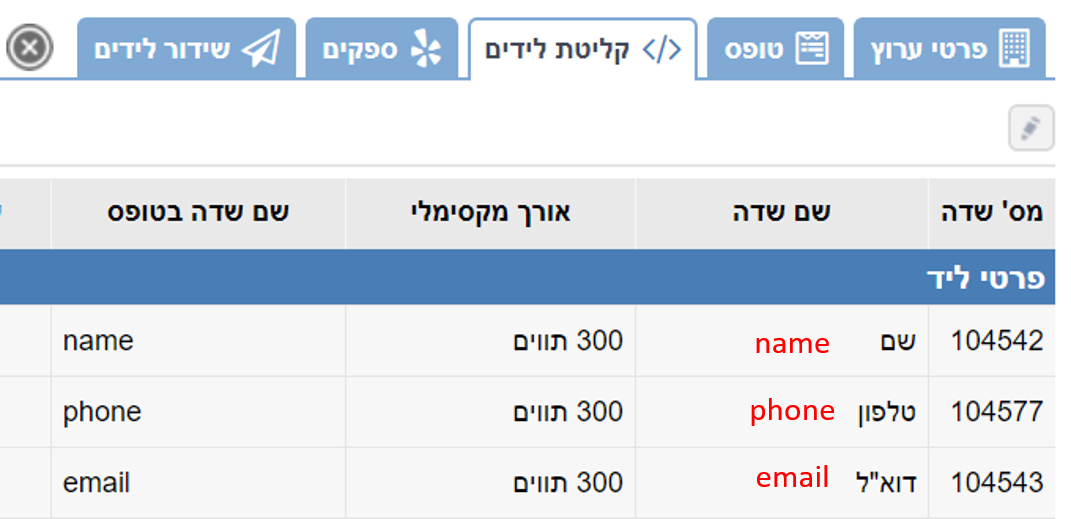
הכנות שיש לעשות במערכת Zapier.com:
עליכם להחזיק בחשבון ZAPIER כדי לבצע את האינטגרציה. אם אין לכם חשבון ב- ZAPIER.COM, זה הזמן לפתוח אחד שכזה ולהיכנס אליו.
על תהליך העבודה ב- Zapier.com:
ZAP הוא אינטגרציה שמתבצעת בין שתי מערכות באמצעות אתר Zapier.com
כל ZAP מורכב מ- trigger ו- action, כאשר ה- trigger זו האינטגרציה עם הגורם שמספק את המידע וה- action זו האינטגרציה עם הגורם שקולט את המידע.
יצירת האינטגרציה
1. צור ZAP חדש באמצעות לחיצה על הכפתור הכתום !Make a Zap, אשר נמצא בצד ימין למעלה של המסך.
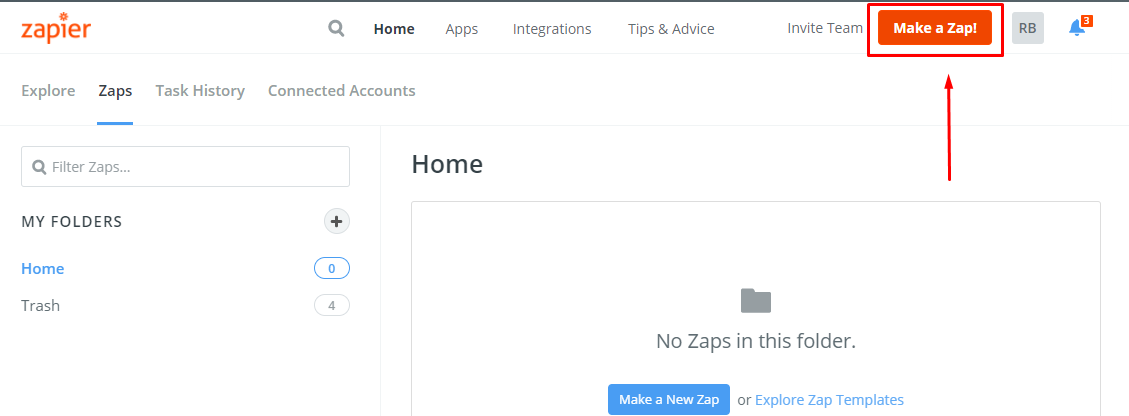
2. בצד שמאל למעלה, הגדירו שם ל- ZAP החדש שהנכם יוצרים.
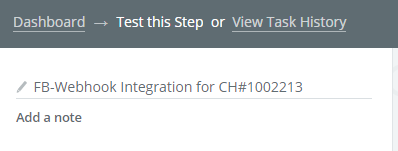
3. כעת עליכם להגדיר את הטריגר, שהוא למעשה הפעולה שתחולל את האינטגרציה.
במקרה שלנו, הגדירו את Facebook Lead Ads.
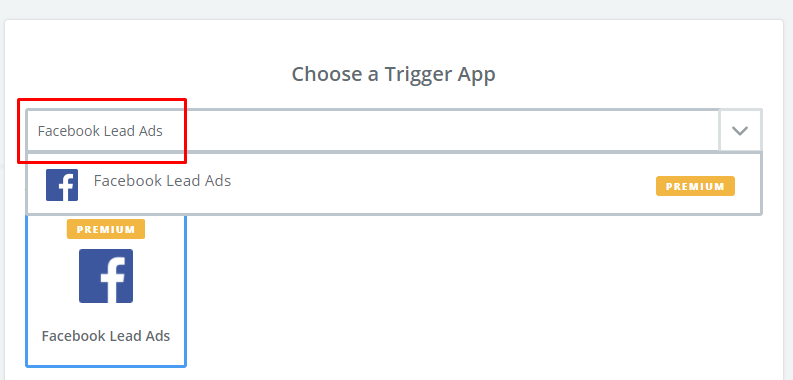
4. ודאו כי האפשרות "New Lead" אכן מסומנת ולחצו על SAVE.
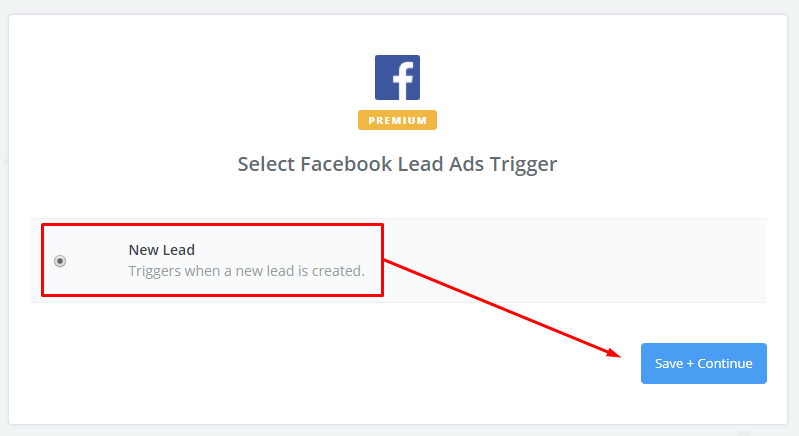
5. קשרו את חשבון ה- Facebook שלכם אל ה- ZAP הנוכחי.

6. בדוגמא זו, ZAPIER זיהה את הטופס היחיד שמוגדר כעת בחשבון הפייסבוק בו השתמשנו לצורך ההמחשה. הקישו על Test.
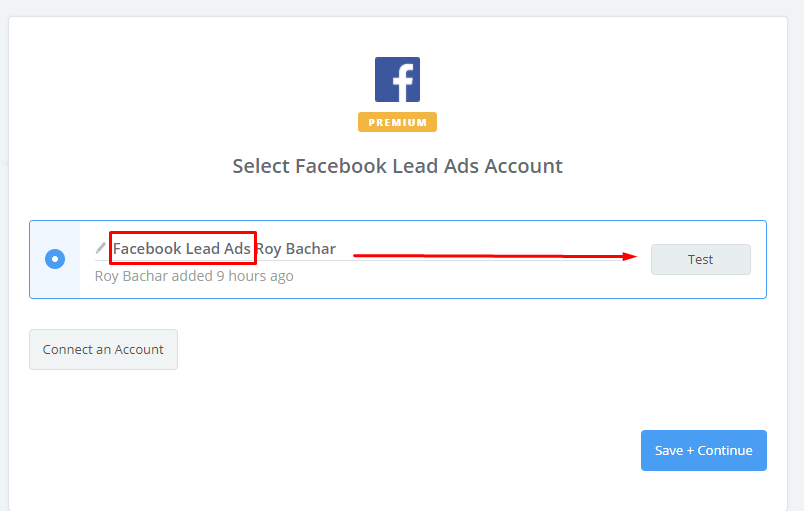
7. הקישו Save + Continue.
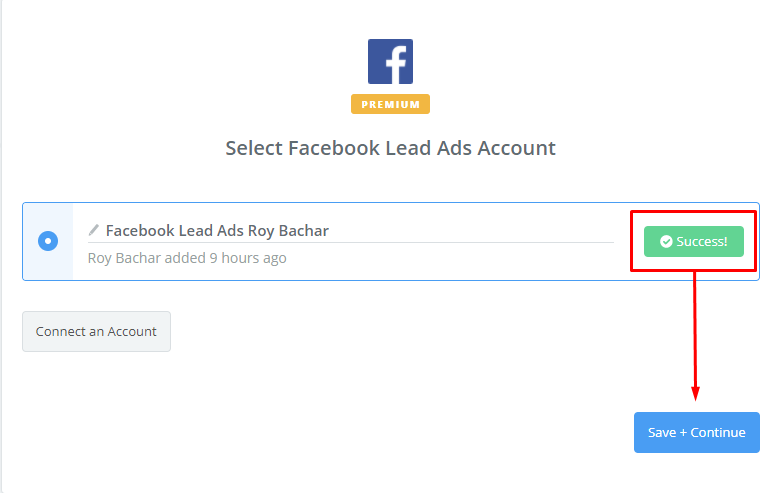
* למעשה, כאן סיימנו להגדיר את החלק הראשון של ה- ZAP, שהוא ה-טריגר.
8. כעת, נגדיר את ה- ACTION שתבוא בעקבות ה- TRIGGER, שהגדרנו בשלבים הקודמים.
הקלידו Webhooks by Zapier בשורת החיפוש.
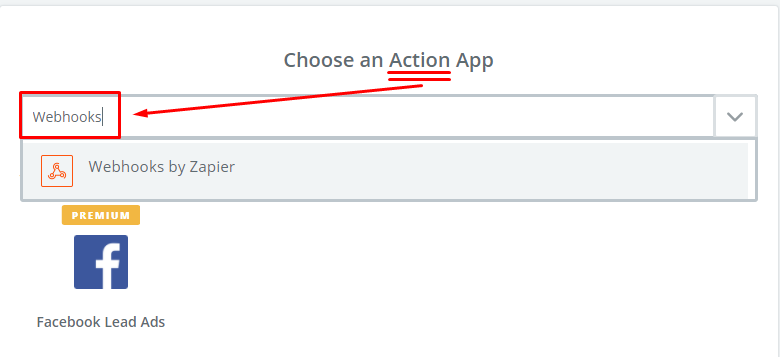
9. בחרו ב- GET והקישו על Save + Continue.
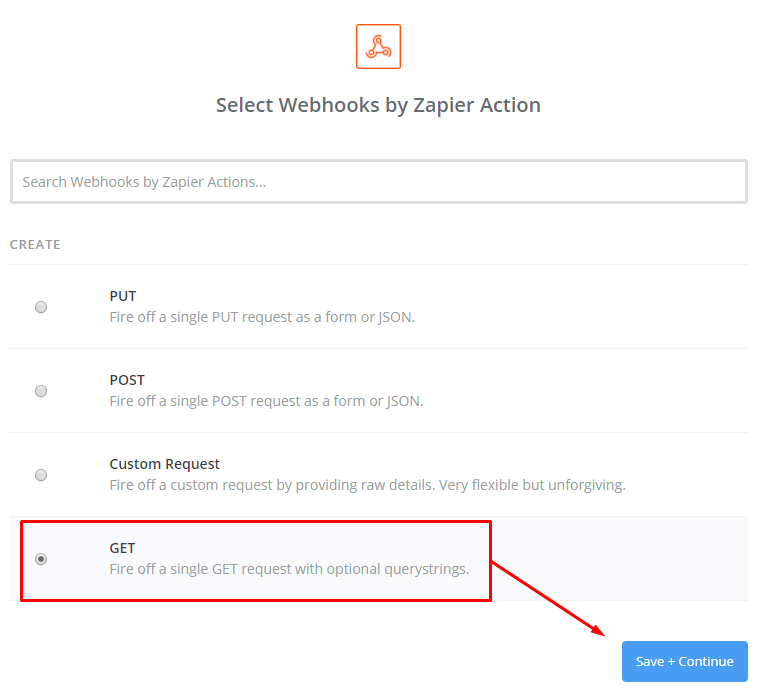
10. בשדה URL נגדיר תמיד את אותה הכתובת: http://api.lead.im/v2/submit

11. כעת נשתמש בכמה מונחים שהופיעו בשלב ההכנות במערכת lead.im
בשדות שמתחת לכותרת המשנה Query String Params נזין את הנתונים באופן הבא:
| [הזינו את מספר הערוץ ב- lead.im] |
lm_form |
| [הזינו את ה-מפתח של הערוץ ב- lead.im] |
lm_key |
| [הזינו את הערך: no] |
lm_redirect |
| [בחרו את שם השדה בטופס Facebook Lead Ads בעזרת האייקון שבקצה השורה, ר' בצילום המסך את האות a] |
name |
| [בחרו את שם השדה בטופס Facebook Lead Ads בעזרת האייקון שבקצה השורה, ר' בצילום המסך את האות a] |
phone |
| [בחרו את שם השדה בטופס Facebook Lead Ads בעזרת האייקון שבקצה השורה, ר' בצילום המסך את האות a] |
email |
* באמצעות כפתור "+" ניתן להוסיף עוד ועוד שדות (ר' בצילום המסך את האייקון המסומן ב- b).
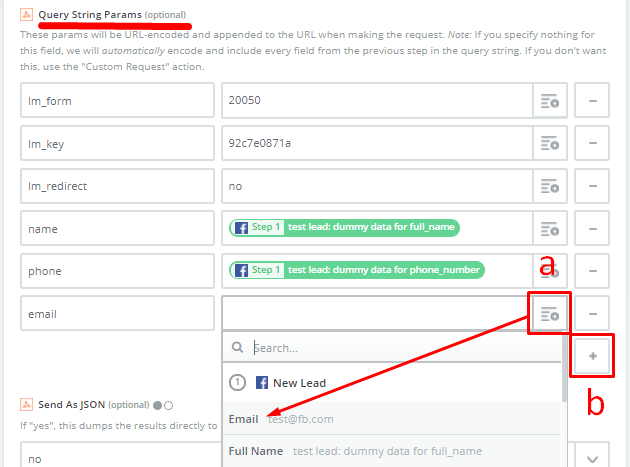
12. עם סיום הזנת הפרטים, לחצו על כפתור ה- Continue בתחתית המסך.
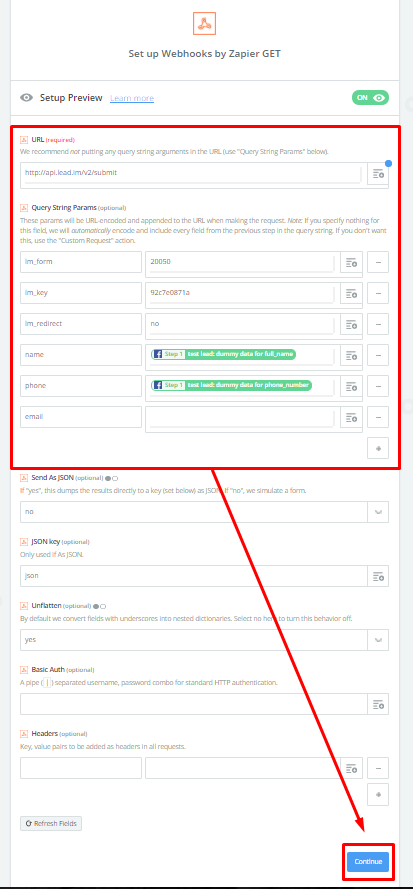
13. הקישו על Send Test…
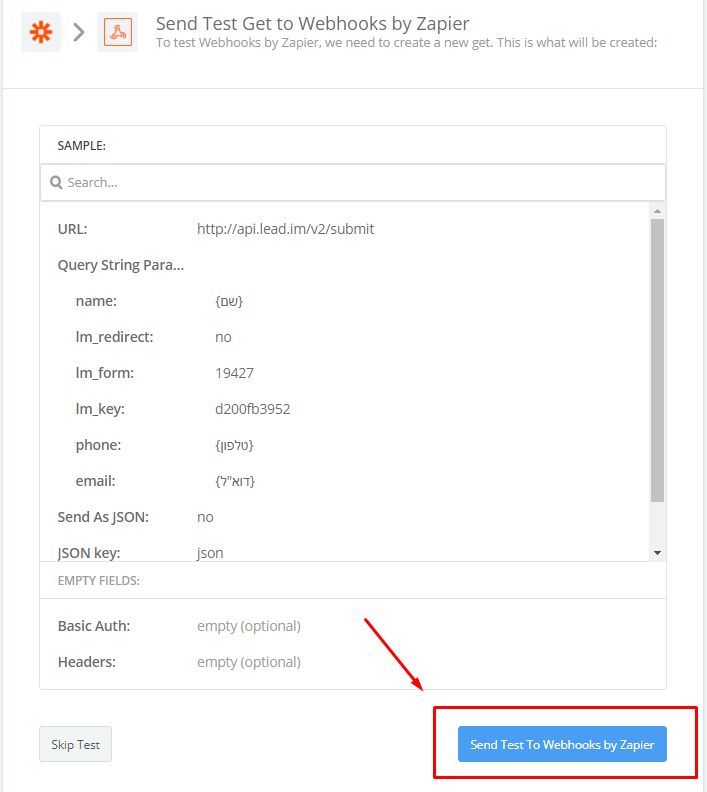
14. עם אישור הבדיקה שביצעתם, יהיה עליכם להקיש על כפתור Finish.
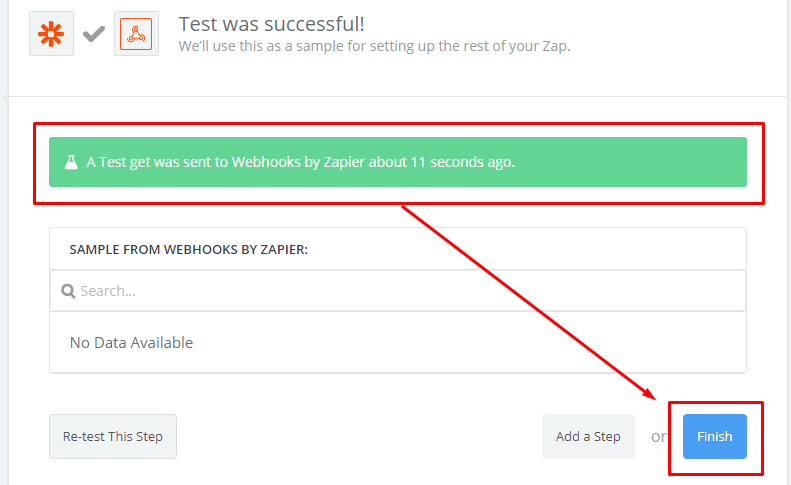
15. העבירו את ה- ZAP שיצרתם למצב ON ואח"כ גשו אל כפתור See it on your dashboard.
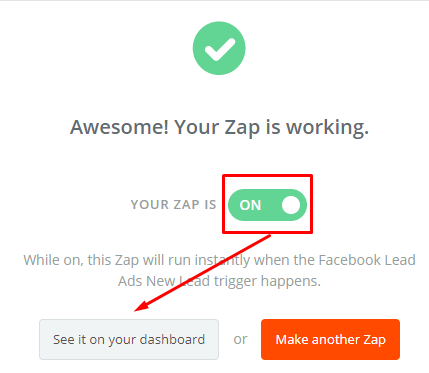
16. כך אמור להיראות ה- ZAP שיצרתם בתצוגת ה- Dashboard.
כעת תוכלו לראות את הלידים שנקלטו בטופס המסויים Facebook Lead Ads, שהגדרתם נקלטים באופן אוטומטי בערוץ שפתחתם במערכת lead.im